Windows 11 pārbaudiet veikala lietotņu atjauninājumus
Varat ātri pārbaudīt, vai operētājsistēmā Windows 11 nav pieejami veikala lietotņu atjauninājumi. Jaunākajā Redmond OS ir jauna pārveidota Microsoft Store lietotne. Papildus jaunajam izskatam tas ir ievērojams arī ar klasisko lietotņu mitināšanu, kā arī tagad tradicionālajām UWP lietotnēm. Tas ir lielisks veids, kā atklāt jaunu saturu un programmatūru.
Reklāma
Izmantojot operētājsistēmu Windows 11, 2021. gada 24. jūnijā Microsoft paziņoja a pavisam jauna veikala lietotne un pakalpojumu. Tagad tam ir labāks dizains, un tajā ir iekļauts atbalsts Android lietotnes, bet tas vēl nav viss. Microsoft Store ir iekļauts milzums jaunu politiku, kas ievērojami atvieglo izstrādātāju dzīvi. Izstrādātāji tagad var izmantot paši savu satura piegādes tīklu un maksājumu sistēmas bez maksas dalīšanas ar Microsoft. Visbeidzot, Microsoft Store tagad var mitināt burtiski jebkuru lietotni.
Šajā rakstā tiks parādīts, kā manuāli pārbaudīt, vai veikalā Microsoft Store nav pieejami lietotņu un spēļu atjauninājumi operētājsistēmā Windows 11, un instalēt tos savam lietotāja kontam.
Pārbaudiet veikala lietotņu un spēļu atjauninājumus operētājsistēmā Windows 11
- Palaidiet Microsoft Store lietotni. Tas parasti ir piesprausts uzdevumjoslai, un to var atrast arī mapē Sākt izvēlne.
- Noklikšķiniet uz Bibliotēka ikona kreisajā pusē.

- Tagad noklikšķiniet uz Saņemiet atjauninājumus pogu augšējā labajā stūrī virs jūsu lietotņu saraksta.

- Microsoft Store nekavējoties pārbaudīs, vai jūsu instalētajām programmām un spēlēm nav pieejami atjauninājumi.
- Ja tiek atrasti daži atjauninājumi, Microsoft tos lejupielādēs un instalēs automātiski.
- Izmantojot pogu "Citas darbības" ar trim punktiem, kas ir pieejami blakus katram lietotnes atjauninājumam, varat atlasīt Atcelt, Lejupielādēt tūlīt, ja nepieciešams.
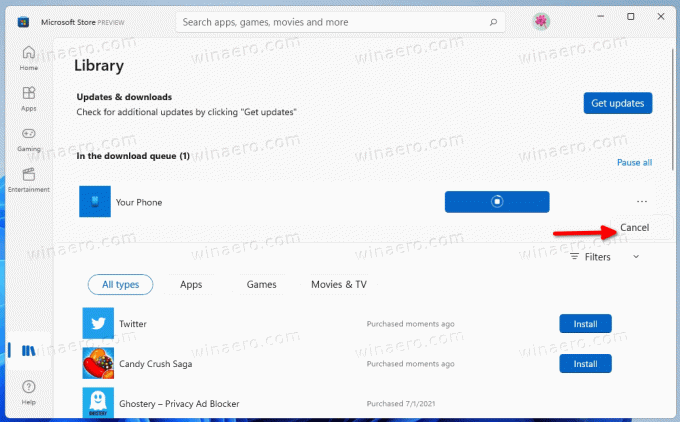
- Kad esat pabeidzis, varat aizvērt lietotni Store.
Tādā veidā varat pārbaudīt jaunas veikala lietotņu un spēļu versijas operētājsistēmā Windows 11.
Varat arī pārbaudīt atjauninājumus veikalā Microsoft Store, izmantojot īpašu komandu. Es jums parādīšu, kā.
Pārbaudiet veikala atjauninājumus, izmantojot komandu
Nospiediet tastatūras taustiņu Win + R, lai atvērtu dialoglodziņu Palaist. Pēc tam lodziņā Palaist ierakstiet šādu komandu:
explorer.exe ms-windows-store: atjauninājumi

Tas uzreiz atvērs Microsoft Store lietotni bibliotēkas lapā. Noklikšķiniet uz pogas Saņemt atjauninājumus, lai lejupielādētu un instalētu lietotņu un spēļu atjauninājumus savam lietotāja kontam.
Tieši tā.


